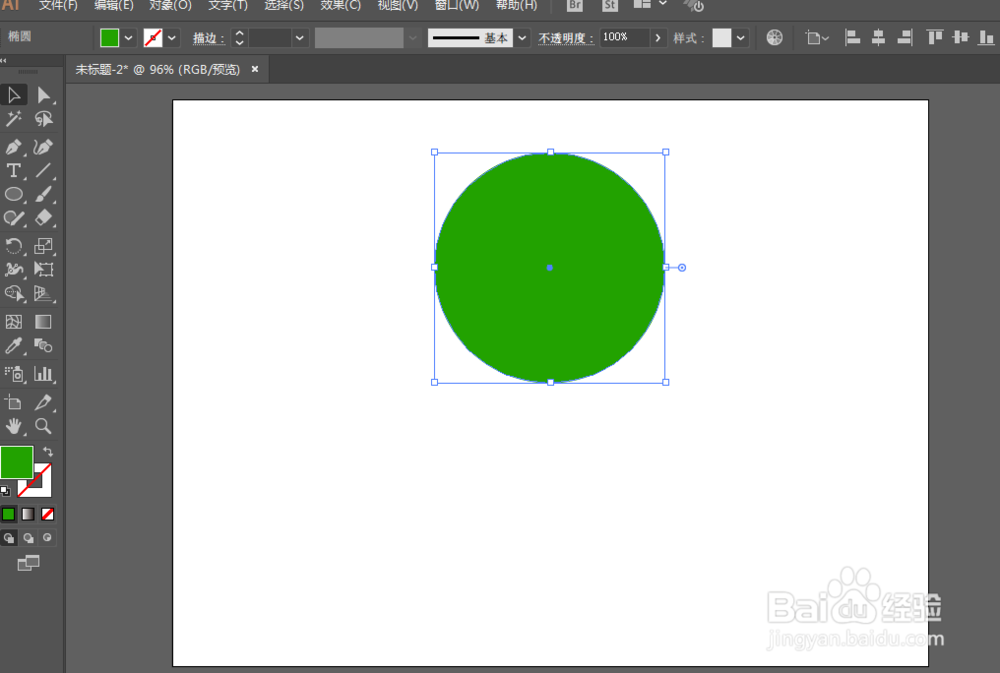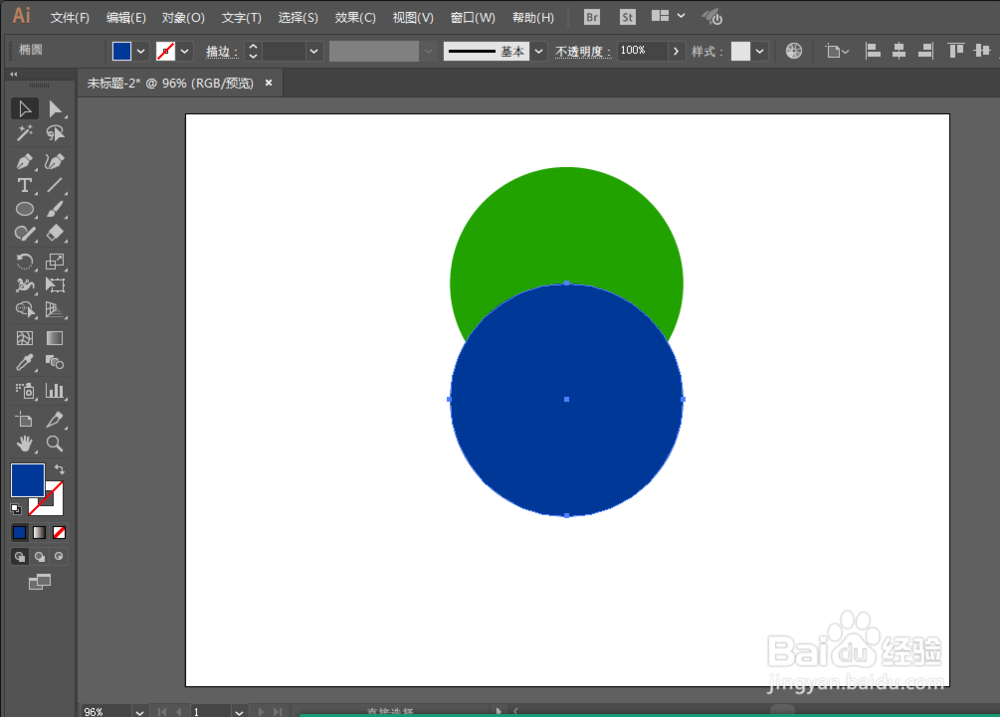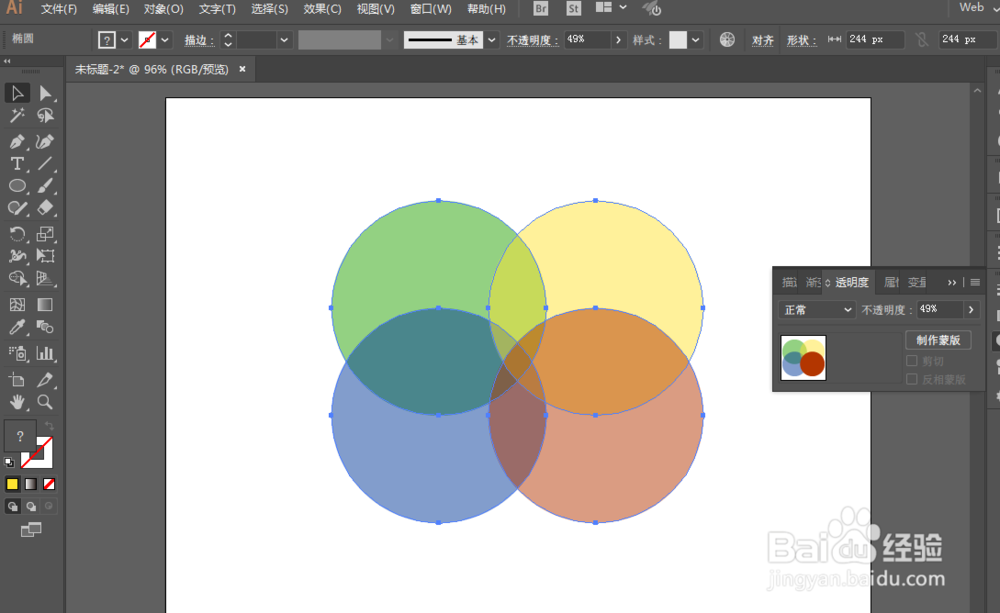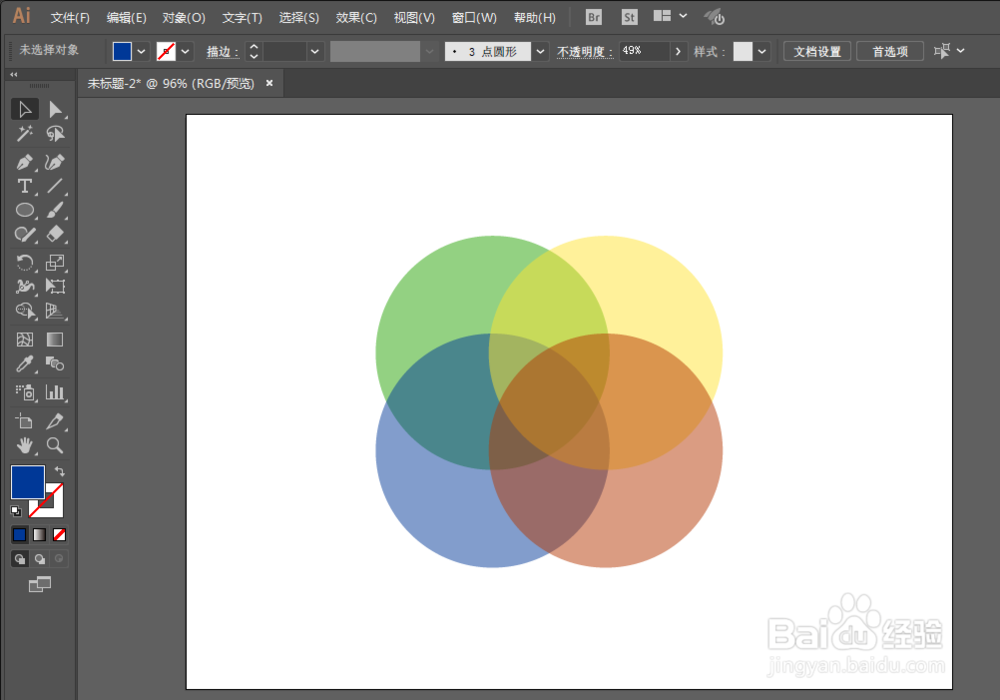如何用ILLUSTRATOR制作透明叠加颜色效果
1、新建一个800*600像素的AI文件,颜色模式我们这里选择RGB模式。
2、用椭圆工具绘制一个圆形,填充任意颜色,然后描边颜色不需要选择。
3、选中圆形,按住ALT键往下拖动然后松手,这样就可以复制一个圆形,填充另一种颜色。
4、选中两个圆形往右复制一份,然后改变填充颜色。
5、在窗口里面选出透明度窗口,然后把不透明度降低。
6、把4个圆形的位置调整一下,这样相互之间会透出颜色出来。
声明:本网站引用、摘录或转载内容仅供网站访问者交流或参考,不代表本站立场,如存在版权或非法内容,请联系站长删除,联系邮箱:site.kefu@qq.com。
阅读量:92
阅读量:75
阅读量:67
阅读量:66
阅读量:74